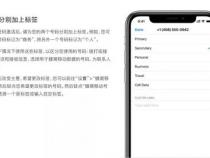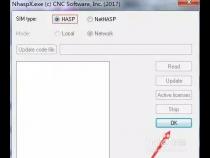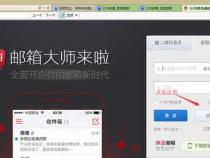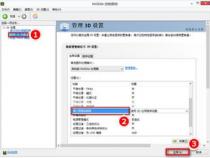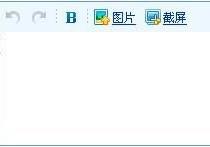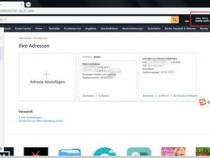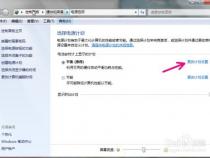怎样才能让笔记本定时开机呢
发布时间:2025-05-25 15:21:50 发布人:远客网络
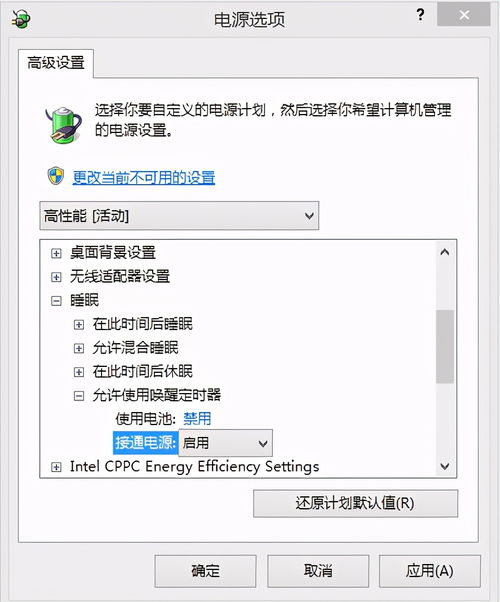
一、怎样才能让笔记本定时开机呢
主板上有实时时钟(Real Time Clock,RTC)负责系统的计时,我们可以通过RTC指定开机的时间,就像闹钟一样。不过,由于这项功能很少被人使用,部分虽然提供了此功能的主板(如INTEL原装主板)其实并不能在指定时间开机,所以用户在正式使用前最好先进行测试。
1、电脑开机之后根据屏幕上的提示信息按“Del”键进入主板BIOS设置画面,与定时开机有关的设置功能一般放在“Power Management Setup”选项下。
2、在BIOS中有一项“RTC Alarm Poweron”的选项,应设成“Enabled”(启用)。之后用户可以具体设好定时开机的日期、小时、分钟、秒钟。
3、为了保证电脑准确无误地实现定时自动开机的功能,用户还要先检查一下主板BIOS中的系统时间是否与现实时间相同。
4、最后一步要记得将主板BIOS中的设置修改结果进行保存,即可在预设的时间定时开机。某些主板上还能够设成每日同一时间从BIOS自动开机,方法是将“RTC Alarm Date”一项改为“Every Day”。
不过要提示大家一点,如果利用BIOS自动开机的话,用户的Windows操作系统中只能使用一个帐户,否则不可能实现自动开机再自动登录Windows。
如果电脑机箱放置在难以触及的地方,使用键盘/鼠标开机是一个不错的方案。但要注意的是此功能只支持以PS/2接口连接的键盘和鼠标,使用 USB接口连接则不行。启用主板BIOS中“Power On By PS/2 Keyboard”的选项,就可以选择不同的开机热键,如Ctrl+E是最常见的开机热键。
或者选“Power Key”一项后,可用键盘上单独设计的一个电源键开机,但前提是只有部分符合Keyboard 98技术规格的键盘才支持此功能。当然,机箱上的电源按钮仍然能够使用。至于用鼠标开机也很简单,在BIOS中的设置选项与键盘开机设置类似,然后只须轻点鼠标按钮就能启动电脑。
要使用Wake On LAN(WOL)网络唤醒功能,需要网卡支持,而具备WOL功能的网卡都有一条特殊的信号线连接主板上的WOL接口,负责将开机信号传送至主板。不过,目前具备WOL接口的主板已经不多,厂商改为在主板内置的网络芯片上提供WOL功能。
WOL的原理是电脑在开机时或S5休眠模式(Suspend to Disk,休眠到硬盘)下,网卡仍以极低电压维持基本运作,这时在网络上的其他电脑便可通过软件传送一个称为“Magic Packet”的神奇封包至要唤醒的电脑。网卡接收信号后就会发出开机信号至主板,使主板启动。由于电脑在唤醒前仍处于开机状态,因此我们要知道网卡的 MAC地址(每张网卡均有自己独特的MAC地址,软件以此进行识别)。
网络唤醒功能的具体使用方法如下:首先在主板BIOS中打开WOL选项。注意部份主板只支持从S5模式中唤醒(Wake On LAN from S5)。
其次,从网上下载WOL软件。这个名为“Magic packet”的网络唤醒软件,其设置和使用方法都很简单。运行后在其操作界面中只有5个选项。
其中:网卡的“(MAC Address)(MAC地址)”一栏,用户可在Windows操作系统的命令行模式下输入“ipconfig/all”的指令来获得。另外,“Internet Address”(互联网地址)一栏是要进行广播的,在此栏及“Subnet Mask”一栏中输入“255、255、255、255”则可进行本地广播(Local Broadcast)。第四栏为“Send Options”,应选择“Local Subnet”。第五栏“Remote Port Number”则随意输入。注意,上述设置只针对本地网络(Local LAN)而言。如要经互联网进行唤醒则涉及更多的问题,在此不作讨论。最后单击界面下方的“Wake Me UP”按钮即可实现从网络唤醒电脑。
具备自动开机功能的电视卡已经大量面市,将其连接好后,利用电视卡提供的软件设置开机时间即可。
电视卡的自动开机方式大致可以分为三种方式:第一种是真正具备自动开机功能的产品,需先将机箱电源线与电视卡连接再转接出;另一种是利用休眠方式开机的电视卡。其中,第二种方法由于电脑并未真正关机,即仍在消耗电力,所以并不是所有用户都乐意采用。下面主要介绍第一种自动开机方法的具体操作。
1、首先,用户在安装时要将机箱上电脑开关按钮的引线接脚与电视卡的“Power Switch”接脚相连接(笔者以康博X800电视卡为例)。
2、之后再将电视卡的另一组“Power Switch”接脚与主板上的电源接脚连接,最后把电视卡装进主板的PCI扩展槽中,这样内部连接就完成了。
3、安装好硬件后,电视卡的配套软件(如康博PVR2)也需要进行设置。主要是在“预约录像设置”功能方面,用户应勾选“启用自动开机功能”一项。
4、如果你电脑中的Windows操作系统超过一个用户使用的话,还要设为“启用自动登录”模式,并输入用户名称和密码,即可完成整个设置步骤。
方法五:意外断电后重新来电时自动开机
在主板BIOS中有一个“Power Management Setup(电源管理设置)”中,有个“POWER ON AFTER PWFAIL”或“pwron after pw-fail”设置项,其选项有三,分别为“On(开机)”、“Off(关机)”和“Former-Sts(恢复到到断电前状态)”,将此选项设置为“On”,当你的电脑意外断电后重新接通电源时电脑就会自动开机。根据BIOS版本和主板的不同,此项设置也会有所不同,具体请参见主板说明书。
但建议大家最好还是将此选项设置为“Off”,不要用此功能自动开机。因为这种功能极其不稳定,所以它很可能导致在正常断电情况下,一接通电源电脑就自动开机;或是打开插线板开关时,也有可能会使电脑自动开机。因此对主板会有所损害。
二、戴尔官网订购笔记本流程
戴尔官方的订购流程分为以下五个步骤:
1、确认订单:您通过电话、聊天工具或者邮件将您的收货信息发给我们,我会用您的账户建立账户然后选好机型,做好配置单。或者您也可以直接在戴尔官网操作自行下订单。
2、核对订单:我们会通过电邮/传真的形式把订单发送给您审核,确认
3、支付订单:您核对订单无误后,可以通过:信用卡、银行(邮政)汇款、网上银行或支付宝对您的订单进行支付
4,订单生产检测,我们在收到您的款项后,会对您的订单进行单独的生产、测试
5,通过测试后,我们会有专人专车送货上门服务,送货以前会有电话跟您再次预约送货时间。
三、华为笔记本电脑密码忘记怎么办
一、如果您忘记PIN,且无法输入微软帐户密码进入系统,请按照以下步骤重置PIN进入系统。
1.请先在登陆界面,确认计算机有连接到能访问Internet的网络,然后点击“我忘记了我的PIN”(该界面为微软登陆界面,非本地登陆界面);
3.如果您的微软帐户有绑定手机号码等,请选择向该手机号发送短信,发送短信前需要验证您的手机号码后四位;
4.输入您绑定的手机号收到的验证码,然后点击“验证”;
5.验证成功后,会有重置PIN的确认提示,请点击确认;
6.然后按照提示输入新的PIN,设置完成后,点击确认,即可进入系统,并且可以使用新设置的PIN登录系统。
二、如果您能够通过其他密码(如本地帐户密码)进入系统,请按照下列方式修改 PIN。
按组合键“Win+I”进入 Windows的设置界面,选择“帐户”>“登录选项”,点击“我忘记了我的 PIN”,然后需要输入帐户密码,密码输入正确后根据界面提示设置新的 PIN。
一、如果忘记本地帐户密码,但是指纹或PIN码还可正常使用的情况下,可以通过以下方式设置新密码:
右键点击桌面 Windows图标,在弹出菜单中选择Windows PowerShell(管理员)。输入:net user本地帐号用户名新密码,例如:net user L3 321,回车后当界面提示“命令成功完成”即可修改成功。
本地帐户名称查看方式:快捷键“Win+I”进入设置界面,选择“帐户”>“帐户信息”,即可查看本地帐户信息名称。
二、如果您的密码(账户密码或PIN码)都忘记,无法进入系统。
若记得密保问题,输错本地帐户密码后点击“重置密码”,点击后跳转至密保界面,输入正确后可直接更改密码。
若帐户的名称是微软账号,且帐户绑定的邮箱以及手机号还能使用,建议用其他设备,例如手机,登录微软相关的任意网站,如:www.office.com,利用绑定的手机号或者邮箱更改微软帐户密码。
若不记得或没有设置过密保问题,请使用 F10恢复出厂设置。
①如果F10无法进入,请携带相关凭证和计算机前往附近的华为客户服务中心进行检测。
②MateBook没有F10一键还原的功能。
③如果之前没有备份数据,检测时可能会造成数据丢失。
相关链接如下:如何使用 F10系统恢复出厂设置功能华为客户服务中心维修备件价格查询预约服务寄修服务